

By ネイサンE.マルパス, Last updated: September 27, 2023
最新のスマートフォンは私たちの生活に欠かせないものとなり、コミュニケーションハブ、デジタルアシスタント、エンターテイメントセンターとして機能しています。 ただし、最先端のデバイスでも時折不具合が発生する可能性があり、ユーザーは次に何をすればよいか分からずイライラすることになります。
そのような不安な状況の XNUMX つは、次のような場合です。 iPhoneがロック画面でフリーズする、あなたがどんなタッチをしても反応しないように見えます。 この問題を直接経験したことがある人も、将来に備えて知識を身につけたいと考えている人も、ここは正しい場所です。
この記事では、iPhone がロック画面でフリーズする一般的な原因を詳しく説明し、問題を解決するためのさまざまな効果的なトラブルシューティング テクニックを紹介します。 簡単な再起動からより高度な戦略まで、フリーズした iPhone を復活させるための手順を段階的に説明します。
そこで、深呼吸して、トラブルシューティングの世界を探索して、ロック画面が応答しないという事態が発生した場合に対処できるように、十分な準備ができていることを確認してください。
パート #1: iPhone がロック画面でフリーズする主な理由パート #2: 「iPhone がロック画面でフリーズする」問題に対する主な修正パート#3:「ロック画面でiPhoneがフリーズする」問題を修正するための最良のツール:FoneDog iOSシステムリカバリ
iPhone がロック画面でフリーズすると、当惑してイライラすることがあります。 偶然に発生したように見えるかもしれませんが、この問題の背後にはいくつかの一般的な理由があります。 これらの根本的な原因を理解することは、問題の根本を特定し、将来それを防ぐための適切な措置を講じるのに役立ちます。
iPhone がロック画面でフリーズする主な理由は次のとおりです。
iPhone の複雑なソフトウェア エコシステムでは、通常の動作を妨げる不具合やバグが発生することがあります。 これらの不具合により、デバイスが応答しなくなりフリーズし、ロック画面が表示されたままになる可能性があります。
複数のアプリを実行したり、同時にアクティブなプロセスが多すぎると、iPhone のシステム リソースに負担がかかる可能性があります。 デバイスのメモリまたは処理能力が過剰になると、さらなる複雑化を防ぐための保護手段としてデバイスがフリーズすることがあります。
iOS アップデートは iPhone のパフォーマンスを向上させるように設計されていますが、特定のアプリや設定との互換性の問題が発生する可能性もあります。 互換性のないソフトウェアは、特にアップデート後に予期しないフリーズを引き起こす可能性があります。
App Store からダウンロードしたサードパーティ製アプリは、最適化が不十分であったり、iPhone の安定性を妨げるバグが含まれている場合があります。 デバイスがロックされているときに問題のあるアプリで問題が発生すると、フリーズが発生する可能性があります。
多くの場合、ソフトウェアの問題が主な原因ですが、ハードウェアの問題もロック画面のフリーズを引き起こす可能性があります。 電源ボタンやタッチスクリーンデジタイザーなどのコンポーネントに不具合があると、デバイスの通常の機能が中断される可能性があります。
iPhone のストレージ容量が不足すると、タスクをスムーズに実行できなくなる可能性があります。 デバイスのストレージが不足すると、プロセスの実行が困難になり、一時的なフリーズが発生する可能性があります。
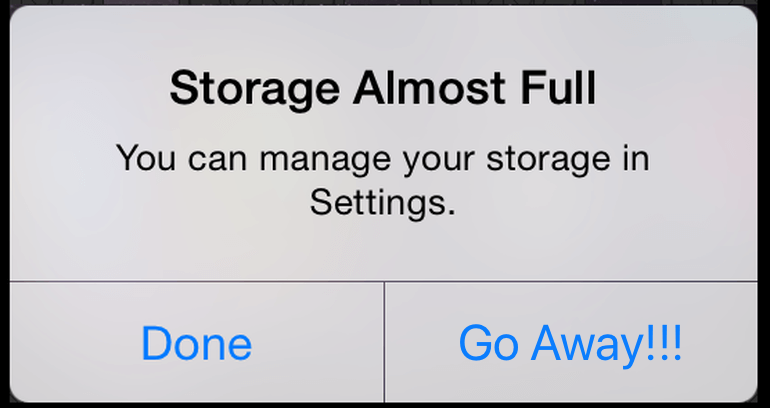
場合によっては、ネットワークまたは接続の問題によりアプリやプロセスがハングし、その結果 iPhone がロック画面でフリーズする可能性があります。 これは、フリーズ時にデバイスが接続を確立または維持しようとしている場合に特に関係します。
激しい使用や高温にさらされると、iPhone の内部コンポーネントが過熱する可能性があります。 この熱に反応して、さらなる損傷を防ぐための予防措置として、デバイスが凍結する可能性があります。
ワイヤレス充電器が機能しない? 充電速度が遅い? バッテリーの故障または劣化は、iPhone の全体的なパフォーマンスに影響を与える可能性があります。 バッテリーがデバイスの動作をサポートするのに十分な電力を供給できない場合、フリーズや応答不能が発生する可能性があります。
iPhone のオペレーティング システムを脱獄したり、不正な変更を加えたりすると、安定性が損なわれる可能性があります。 これらの変更により不安定性が生じ、フリーズの問題が発生する可能性があります。
アプリの更新やデータの同期などの特定のバックグラウンド プロセスは、ロック画面の機能と競合する可能性があります。 さらに、携帯電話がロックされている間に大量の通知が届くと、一時的なフリーズが発生する可能性があります。
タッチ スクリーンの調整がずれているか不正確であると、タッチ操作が応答しなくなる可能性があります。 これにより、iPhone がロック画面でフリーズしたように見えることがありますが、実際にはタッチ感度の問題です。
iPhone 上のファイルやデータが破損すると、フリーズなどのさまざまな問題が発生する可能性があります。 重要なシステム ファイルやアプリ データが破損すると、デバイスの通常の動作が中断される可能性があります。
Face ID や Touch ID などの一部のセキュリティ機能では、ロック解除に複数回失敗すると、携帯電話がロックされる場合があります。 場合によっては、セキュリティ対策としてデバイスが一時的に応答しなくなることがあります。
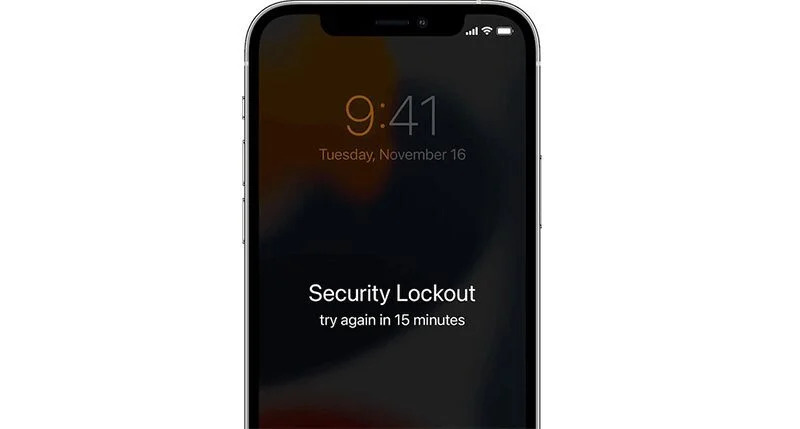
アプリはデバイスがロックされている場合でもデータをフェッチし続けるため、アプリのバックグラウンド更新はパフォーマンスの問題を引き起こす可能性があります。 この継続的なアクティビティにより、フリーズが発生する可能性があります。
Physical damage to your iPhone's components, like a cracked screen or water exposure, can cause unexpected freezes. Such damage might impact the device's ability to function properly.
iPhone がロック画面でフリーズする潜在的な原因を特定することで、問題の解決に一歩近づきます。 この記事の次のセクションでは、これらの課題を克服し、iPhone を通常の機能に戻すのに役立つ実用的な解決策とトラブルシューティングの手順を詳しく説明します。
iPhone がロック画面でフリーズするとイライラするかもしれませんが、幸いなことに、この問題に対処する効果的な解決策がいくつかあるということです。 根本的な原因に応じて、次の XNUMX つ以上の修正を試して iPhone の機能を復元できます。
多くの場合、強制再起動は、応答しない iPhone を解決するための最初のステップです。 これを行うには、音量を上げるボタンを押してすぐに放し、次に音量を下げるボタンを押します。 その後、再起動を示す Apple ロゴが表示されるまでサイド (または電源) ボタンを押し続けます。
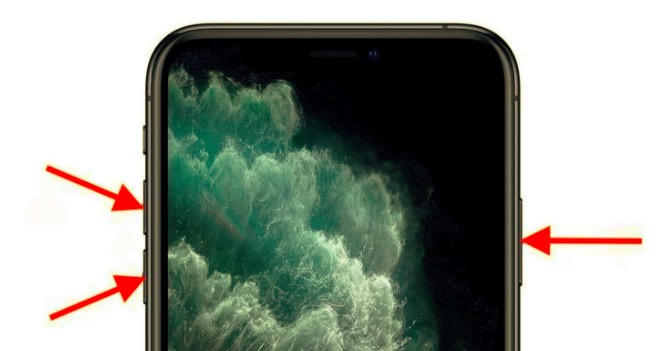
古いアプリやバグのあるアプリは、予期しないフリーズを引き起こす可能性があります。 訪問 App Storeで すべてのアプリを最新バージョンに更新してください。 これにより、互換性の問題が解決され、よりスムーズな操作が保証されます。
ホームボタンを XNUMX 回押して (ホーム ボタンのない iPhone では下から上にスワイプして)、App スイッチャーにアクセスします。 アプリのプレビュー カードを上にスワイプして、競合を引き起こしている可能性のあるバックグラウンド アプリを閉じます。
不要な写真、ビデオ、アプリを削除して、iPhone のストレージ容量を解放します。 ストレージが乱雑にあると、パフォーマンスに影響を与え、フリーズを引き起こす可能性があります。
スマートフォン上のWebLinkで 「設定」>「一般」>「リセット」>「すべての設定をリセット」。 これによりデータは削除されませんが、カスタマイズされた設定はすべてデフォルト値にリセットされ、構成関連の問題が解決される可能性があります。
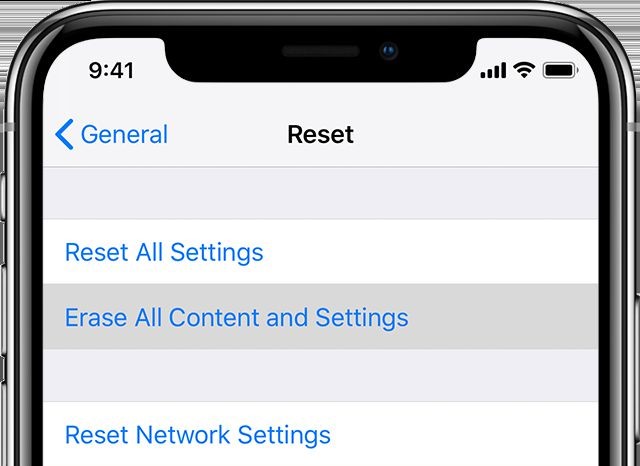
iPhone が最新バージョンの iOS を実行していることを確認してください。 に行く 「設定」>「一般」>「ソフトウェアアップデート」 利用可能なアップデートを確認してインストールします。
iPhone のフリーズ問題が解決しない場合は、バックアップを使用して復元する必要がある場合があります。 iPhone をコンピュータに接続し、iTunes (または macOS Catalina 以降では Finder) を開き、 "バックアップを復元" オプションを選択します。
「設定」>「一般」>「アプリのバックグラウンド更新」 完全に無効にするか、バックグラウンドで更新できるアプリを選択的に選択します。
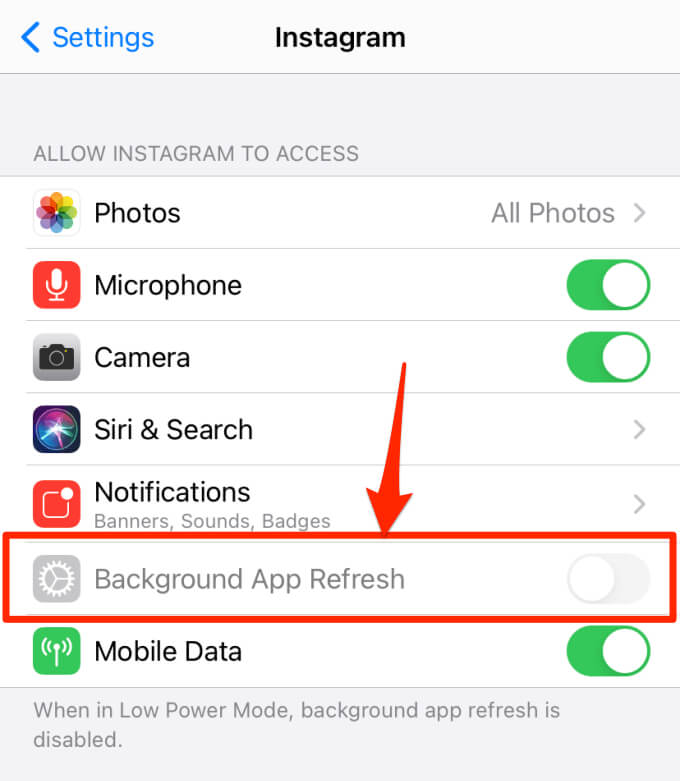
iPhone に物理的な損傷がないかどうかを検査します。 画面やボタンの破損など、ハードウェアの問題が疑われる場合は、お問い合わせください。 Appleサポート または、Apple Store にアクセスしてサポートを受けてください。
最後の手段として、出荷時設定にリセットして iPhone を元の状態に戻します。 出荷時設定にリセットするとすべてのコンテンツと設定が消去されるため、これを行う前に必ずデータをバックアップしてください。
上記の修正がいずれも機能しない場合は、Apple サポートに連絡して専門家の支援を求めてください。 あなたの状況に応じて個別の指導を提供できます。
適切な修正はフリーズの特定の原因によって異なることに注意してください。 主要なトラブルシューティング手順を実行する前に、重要な情報が失われないようにデータをバックアップすることをお勧めします。 これらの解決策に注意深く従うことで、iPhone がロック画面でフリーズする問題を解決し、デバイスをスムーズに使用できるようになります。
他のすべてが失敗し、iPhone がロック画面でフリーズしたままになった場合、問題の解決に役立つ信頼できる専門ツールが必要になる場合があります。 そのようなツールの XNUMX つが際立っています。 FoneDog iOSシステム復旧.
iOSシステム復旧
リカバリモード、DFUモード、起動時の白い画面のループなど、さまざまなiOSシステムの問題を修正します。
iOSデバイスを、白いAppleロゴ、黒い画面、青い画面、赤い画面から通常の状態に修正します。
iOSを正常にのみ修正し、データを失うことはありません。
iTunesエラー3600、エラー9、エラー14、およびさまざまなiPhoneエラーコードを修正します
iPhone、iPad、iPodtouchの凍結を解除します。
無料ダウンロード
無料ダウンロード

この強力なソフトウェアは次のように設計されています。 あなたのiPhone OSに自由に挑戦してください応答しないデバイスも含めて、データ損失の危険はありません。 FoneDog iOS System Recoveryが「ロック画面でiPhoneがフリーズする」問題を解決するための最良の選択肢である理由を探ってみましょう:
FoneDog iOSシステムリカバリの使用方法:

FoneDog iOS System Recovery のような特殊なツールを使用することで、「」問題に効率的に対処できます。iPhoneがロック画面でフリーズする」の問題を解決し、デバイスを最適な機能に戻してください。必ず指示に注意深く従い、必要に応じてツールのサポート チームに指導を求めるようにしてください。
人々はまた読む電源が入らないiPhoneの修理に役立つヒント(実践スキル)iPod が無効になっている場合、どうやって修復しますか
コメント
コメント
人気記事
/
面白いDULL
/
SIMPLE難しい
ありがとうございました! ここにあなたの選択があります:
Excellent
評価: 4.6 / 5 (に基づく 91 評価数)